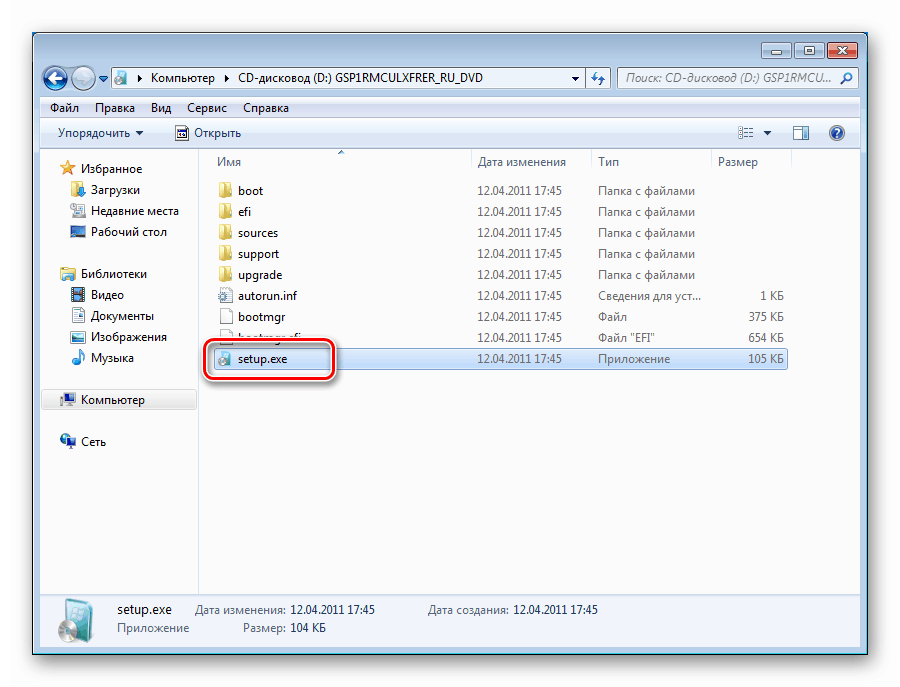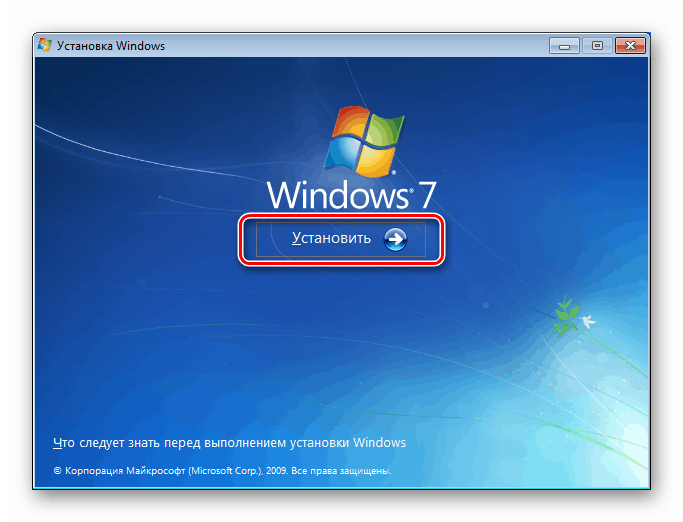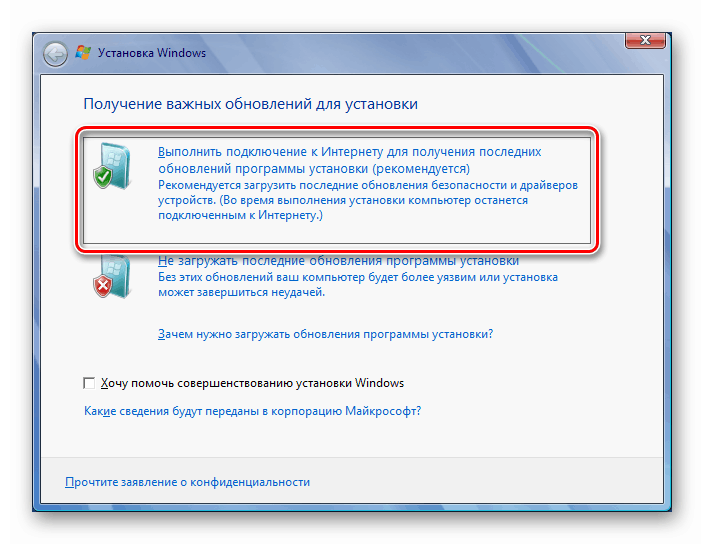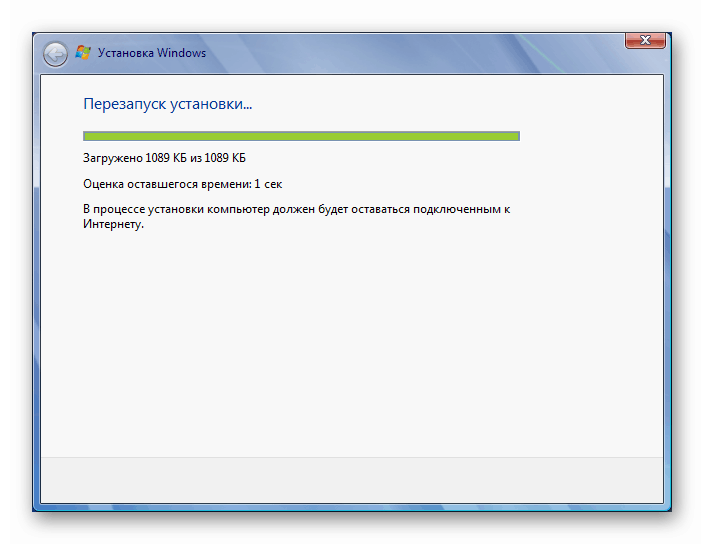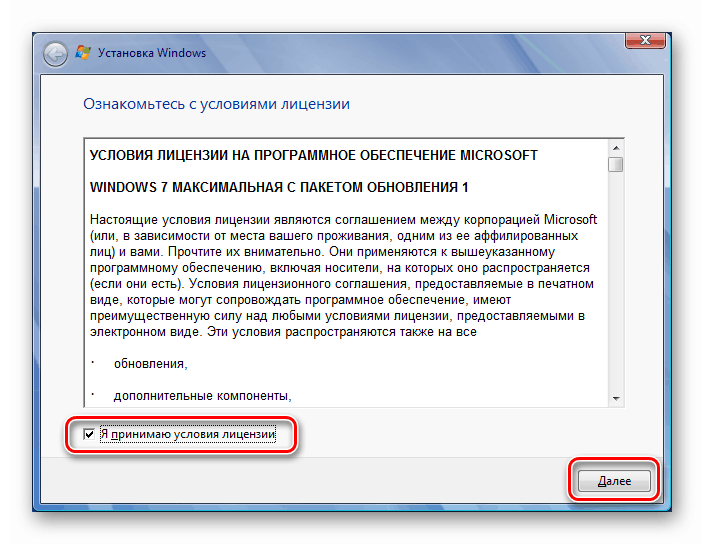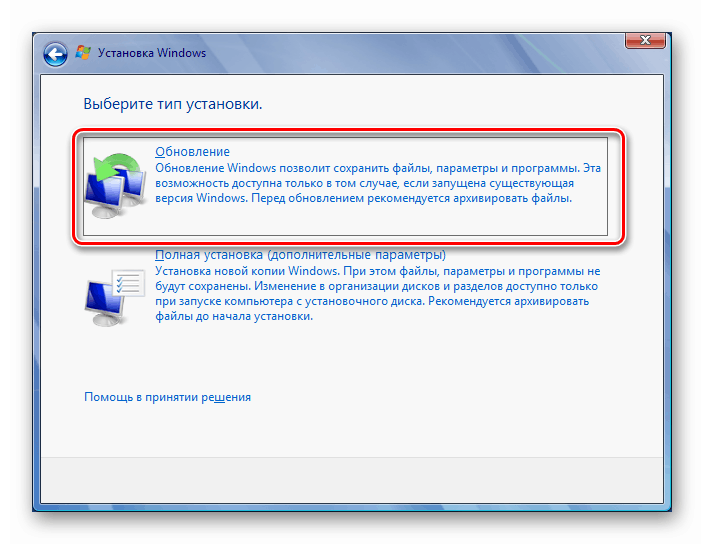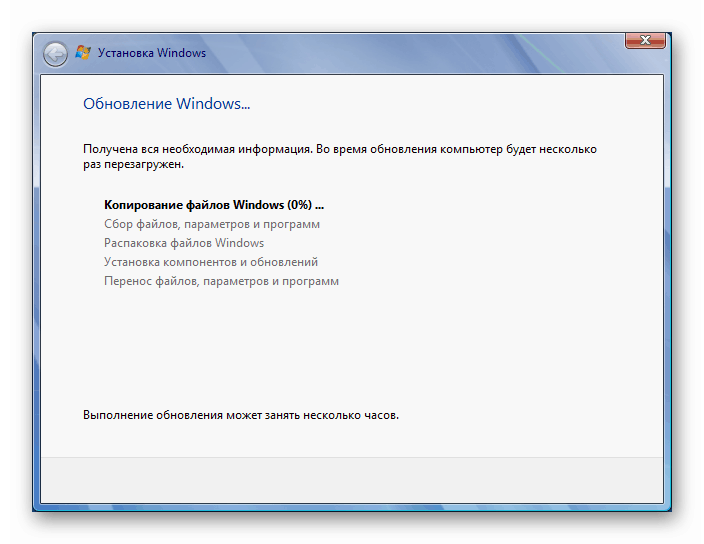Naprawiamy błąd aktualizacji za pomocą kodu 80073712 w Windows 7
Aktualizacje systemu Windows są jednym z najbardziej zaawansowanych technologicznie procesów w systemie operacyjnym. W związku z tym podczas wykonywania procedury aktualizacji często pojawiają się różne błędy, których lista jest bardzo obszerna. W tym artykule przeanalizujemy jeden z nich o kodzie 80073712.
Spis treści
Błąd 80073712 w systemie Windows 7
Ten kod mówi nam, że Centrum aktualizacji nie może zainstalować pakietu z tego czy innego powodu. Może to być brak miejsca na dysku, kolejny proces instalacji, który został już uruchomiony, uszkodzenie plików w aktualizacjach i repozytoriach komponentów systemu, a także wszechobecne programy antywirusowe. Następnie przeanalizujemy szczegółowo, jak rozwiązać ten problem, przechodząc od prostych do złożonych.
Przede wszystkim po wystąpieniu błędu konieczne jest odłożenie operacji na pewien czas. Możliwe, że w tej chwili jest już instalowany inny pakiet i system nie może uruchomić drugiej kopii instalatora. Jeśli oczekiwanie przeciągnęło się, możesz przejść do akcji.
Powód 1: Awaria usługi
Usługa bezpośrednio odpowiedzialna za proces instalowania aktualizacji może działać nieprawidłowo lub po prostu „zamrozić” jak każdy inny program. Aby „ożywić”, musisz uruchomić ponownie. Istnieje kilka opcji przeprowadzenia tej procedury, ale najpierw musisz przejść do odpowiedniej przystawki systemowej.
Więcej informacji: Jak otworzyć Usługi w Windows 7
Ponowne uruchomienie komputera
Często awarie systemu są rozwiązywane przez ponowne uruchomienie komputera. To prawda, że w naszej sytuacji jeden warunek musi być spełniony - parametr „Typ uruchomienia” usługi „ Windows Update” powinien być ustawiony na „Automatyczny” . Możesz to sprawdzić, klikając dwukrotnie na liście przystawek. W oknie właściwości, które zostanie otwarte, spójrz na listę wskazaną na zrzucie ekranu, a jeśli jest napisane „Ręcznie” lub „Wyłączone” , wybierz żądany element i kliknij „Zastosuj”. Następnie zamknij „Właściwości” i uruchom ponownie.
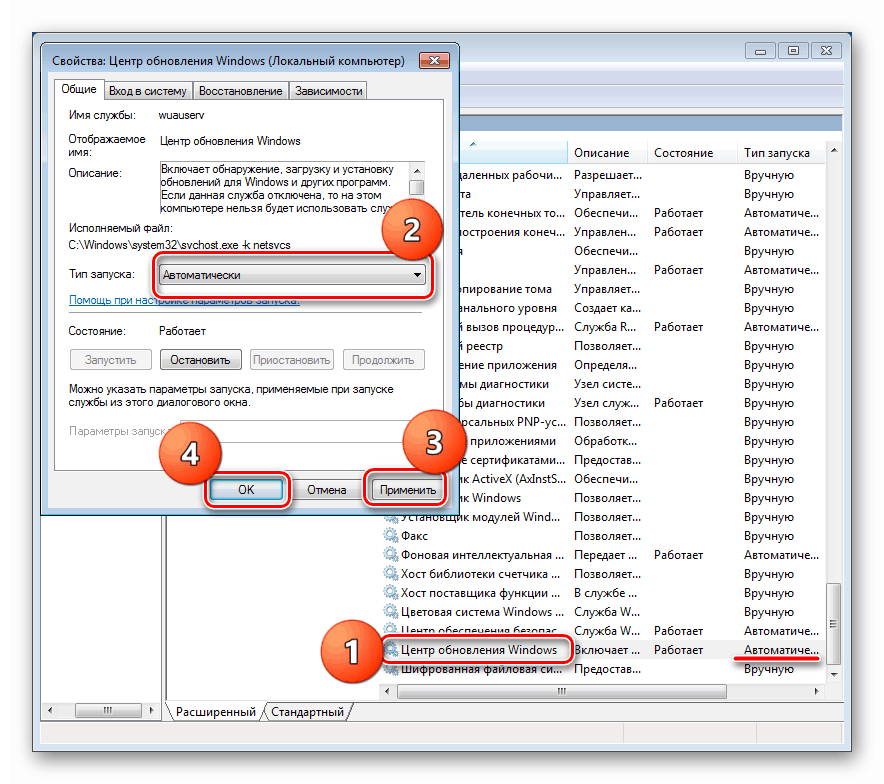
Uruchom ponownie w mgnieniu oka
W znanym nam oknie właściwości usługi kliknij przycisk Stop , a następnie przycisk Uruchom . Ponadto w bloku opisu znajduje się link, który automatycznie uruchamia ponownie usługę.
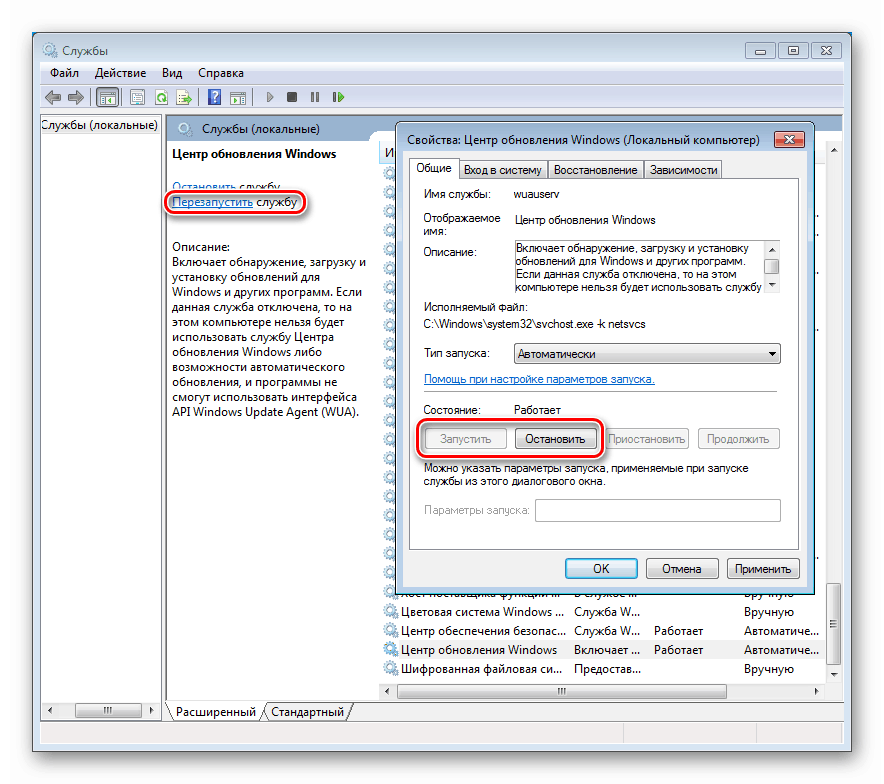
Wiersz poleceń
Aby zrestartować „Centrum aktualizacji” z „Wiersza poleceń” , musisz uruchomić go jako administrator i wysłać kolejno dwa polecenia (wprowadź i naciśnij ENTER ).
net stop wuauserv
net start wuauserv
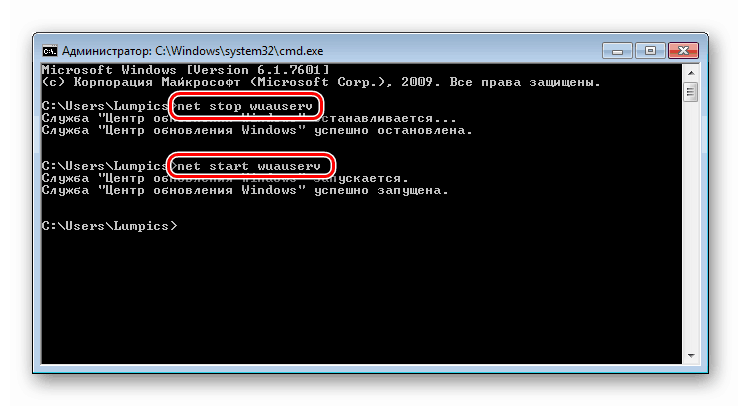
Czytaj także: Jak otworzyć „Wiersz polecenia” w systemie Windows 7
Powód 2: Brak miejsca na dysku
Wszystkie procesy systemowe wymagają dodatkowego wolnego miejsca na dysku systemowym do przechowywania plików tymczasowych. Jeśli „twardość” jest pełna w ponad 90 procentach (pozostało mniej niż 10% wolumenu), mogą pojawić się problemy, w tym błąd 80073712 podczas aktualizacji. Wyeliminowanie tego powodu jest dość proste: wystarczy wyczyścić dysk z niepotrzebnych plików i ewentualnie usunąć rzadko używane programy.
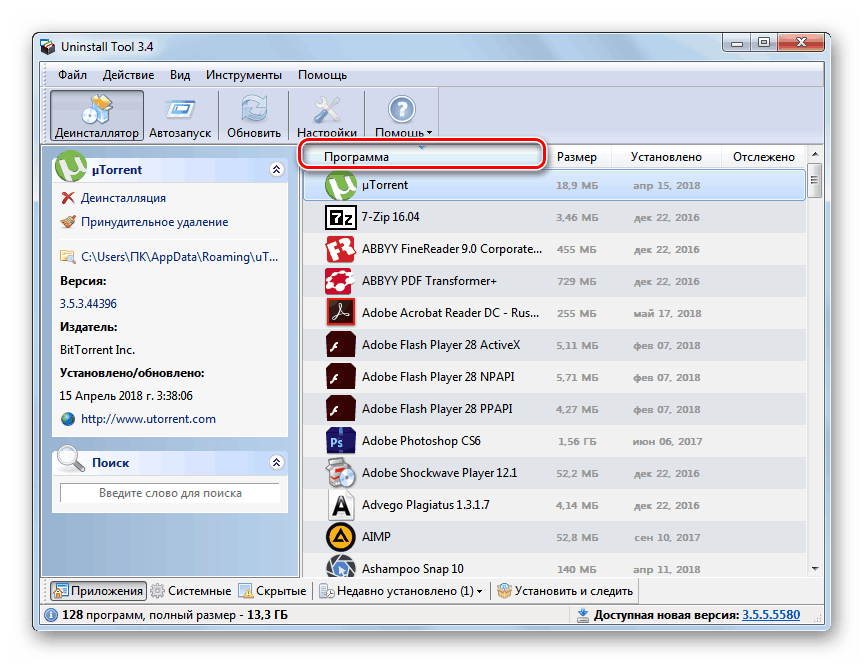
Więcej informacji:
Jak wyczyścić dysk twardy ze śmieci w systemie Windows 7
Dodaj lub usuń programy w systemie Windows 7
Powód 3: Działanie wirusa lub programu antywirusowego
Wirusy mogą znacznie komplikować życie użytkownika, penetrując pliki systemowe i wpływając na procesy. Ten akapit należy umieścić na początku artykułu, ponieważ zapobieganie zagrożeniom jest najłatwiejszym sposobem uniknięcia takich problemów. Jeśli jednak infekcja już wystąpiła, identyfikacja i eliminacja szkodników może być bardzo trudna. Poniżej znajduje się link do artykułu, który zawiera instrukcje dotyczące „leczenia” i kilka zaleceń dotyczących zapobiegania przenikaniu złośliwego oprogramowania na komputer.
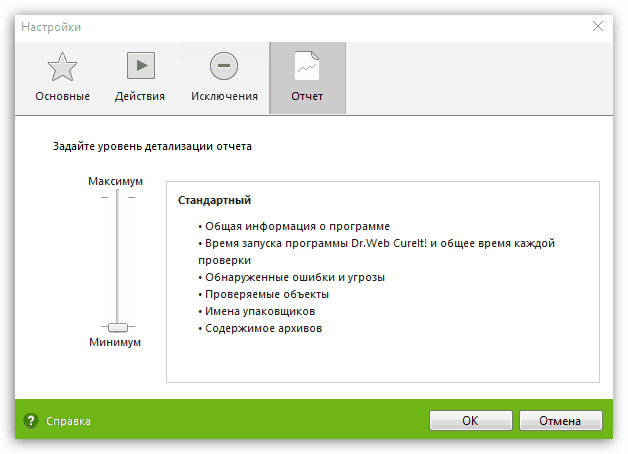
Więcej informacji: Walka z wirusami komputerowymi
Programy antywirusowe, choć zaprojektowane w celu ochrony nas przed problemami, mogą również powodować błędy w procesach systemowych. Jeśli na komputerze jest zainstalowany program antywirusowy innej firmy, należy spróbować go wyłączyć i rozpocząć aktualizację. W niektórych sytuacjach konieczne będzie przeprowadzenie ponownej instalacji z usunięciem i ponownym uruchomieniem.
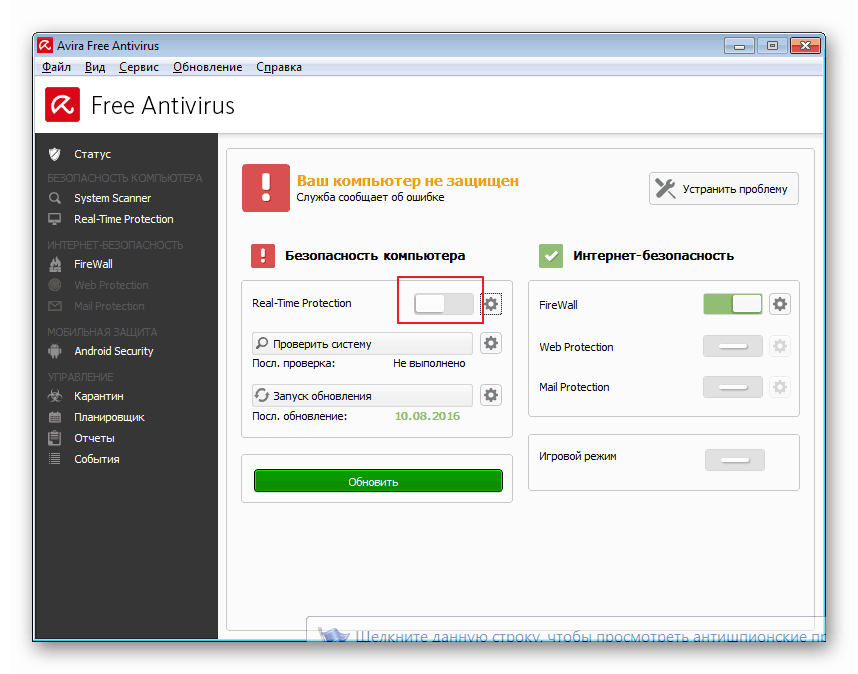
Czytaj więcej: Jak rozłączyć , usuń program antywirusowy
Powód 4: Błędy programisty
Programiści Windows, jak każdy inny, mogą popełniać nieścisłości i błędy w produkcji swoich produktów. „Ławice” są eliminowane za pomocą różnych „łat” i łat, dostarczanych w postaci wszystkich tych samych dodatków Service Pack. W takim przypadku nie możemy ich odebrać z powodu wystąpienia błędu, dlatego wydano specjalne narzędzie (KB947821), które należy pobrać i zainstalować ręcznie. Należy pamiętać, że przed pobraniem należy wybrać język rosyjski z odpowiedniej listy.
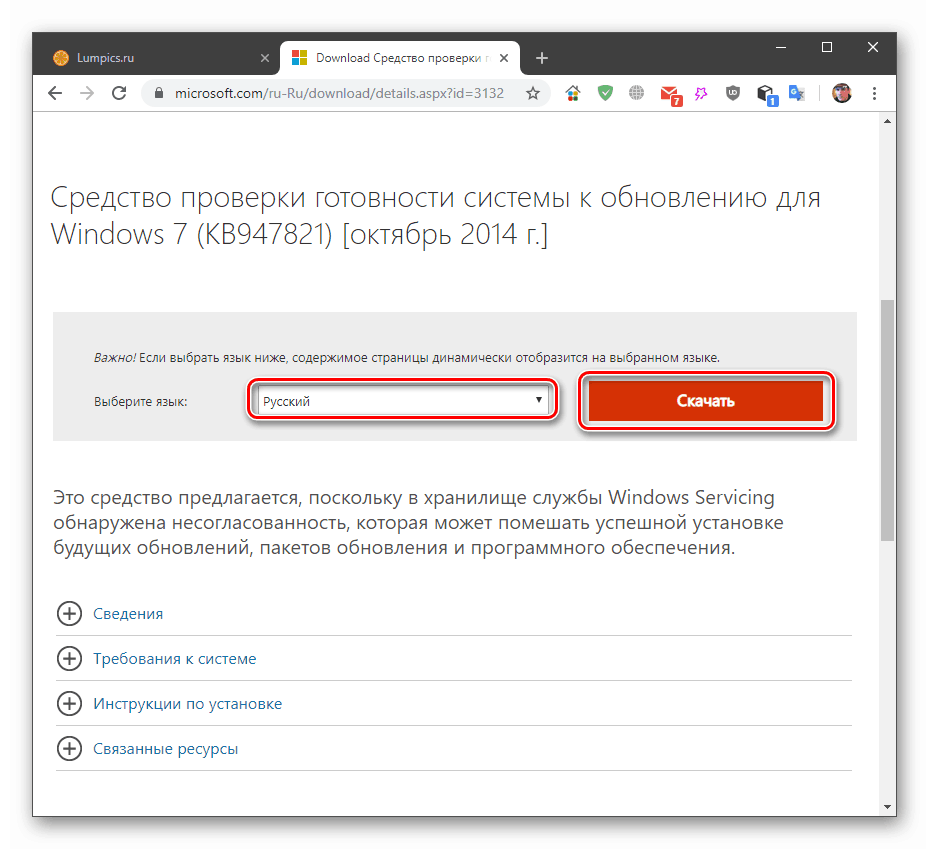
Pobierz KB947821 z oficjalnej strony Microsoft
Powód 5: Uszkodzenie repozytorium
To repozytorium znajduje się na dysku systemowym w folderze „SoftwareDistribution” , a raczej tak jest. Jeśli ten zasób jest uszkodzony, system Windows nie może tam umieścić plików, co powoduje błędy. Aby rozwiązać problem, musimy „oszukać” system, pokazując, że nie ma pamięci, i automatycznie utworzy nową. Możesz to zrobić po prostu zmieniając nazwę katalogu. Odbywa się to w „Eksploratorze” lub w „Wierszu polecenia” ze wstępnym zatrzymaniem dwóch usług. Szczegółowe instrukcje można znaleźć w artykule o awarii z innym kodem poniżej.
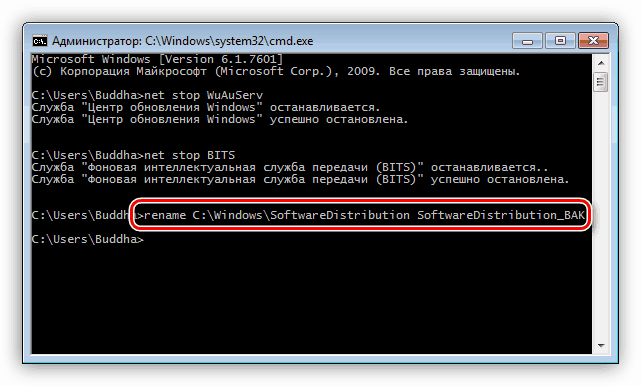
Więcej informacji: Naprawianie przyczyn błędu 0xc8000222 w systemie Windows 7
Powód 6: Uszkodzenie plików systemowych
Pod tym sformułowaniem kryje się nie tylko uszkodzenie samych dokumentów niezbędnych do funkcjonowania systemu, ale także ich przechowywanie, w których „kopie zapasowe” są przechowywane na wypadek awarii. Możesz rozwiązać problem naprawiania takich błędów za pomocą dwóch narzędzi, których działanie opisano w artykułach pod linkami poniżej.
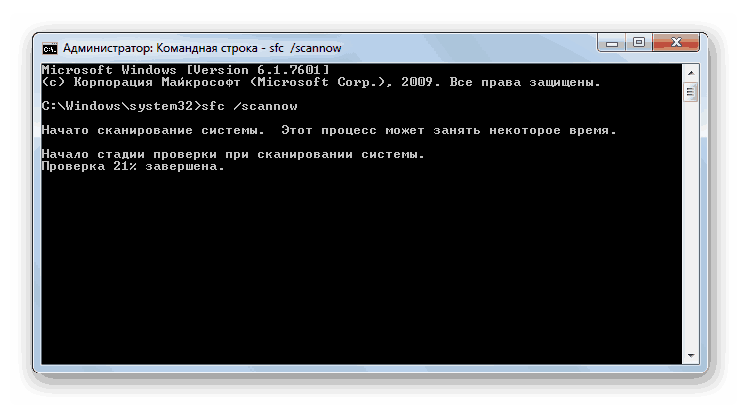
Więcej informacji:
Odzyskiwanie plików systemowych w systemie Windows 7
Napraw uszkodzone elementy w systemie Windows 7 za pomocą DISM
Powód 7: Krytyczny błąd systemu
Jeśli nie możesz rozwiązać problemu powyższymi metodami, system Windows jest prawdopodobnie tak uszkodzony, że trzeba go ponownie zainstalować. Jest jednak jedna sztuczka, która pozwoli ci zaktualizować niezbędne komponenty, zachowując ustawienia, programy i dokumenty użytkownika. Jest podobny do typowej instalacji uruchamianej z pulpitu przy użyciu określonych opcji.
Tutaj należy pamiętać, że proces ten może nie tylko pomóc wyeliminować błąd, ale także całkowicie „zabić” system. Może się to zdarzyć, jeśli użyjesz pirackiego zestawu lub zastosujesz dystrybucję innej wersji lub bitu dla operacji. Dlatego przechodząc do kroków opisanych poniżej, należy wykonać kopie zapasowe wszystkich ważnych danych i przygotować się do pełnej ponownej instalacji.
- Piszemy dystrybucję w systemie Windows, odpowiadającą wersji i głębokości bitowej zainstalowanego systemu, na dysk flash.
Więcej informacji:
Uczymy się wersji systemu Windows 7
Określ system bitowy systemu Windows 7
Utwórz rozruchowy dysk flash USB w systemie Windows 7 - Podłączamy pamięć flash USB do portu USB, przechodzimy do folderu „Komputer” i otwieramy go. W tym miejscu interesuje nas plik wykonywalny setup.exe , który należy uruchomić, klikając dwukrotnie.
![Uruchamianie programu instalacyjnego systemu Windows 7 z pulpitu]()
- W oknie startowym instalatora kliknij „Zainstaluj”.
![Rozpoczęcie procesu ponownej instalacji od aktualizacji systemu w Windows 7]()
- Jesteśmy połączeni z Internetem, aby otrzymywać aktualizacje z serwerów Microsoft, klikając blok wskazany na zrzucie ekranu.
![Połączenie internetowe do aktualizacji podczas ponownej instalacji systemu Windows 7]()
- Czekamy na zakończenie pobierania.
![Proces pobierania aktualizacji podczas ponownej instalacji systemu Windows 7]()
- Program automatycznie uruchomi się ponownie i zaoferuje zaakceptowanie warunków licencji. Ustaw pole wyboru i idź dalej.
![Akceptacja umowy licencyjnej podczas ponownej instalacji z uaktualnieniem systemu operacyjnego Windows 7]()
- W następnym oknie rozpoczynamy aktualizację.
![Wybierz operację aktualizacji podczas ponownej instalacji systemu Windows 7]()
- W następnym etapie możemy tylko czekać, aż instalator zbierze informacje do przesłania do nowej kopii systemu, rozpakuje pliki i zrobi resztę. Komputer uruchomi się ponownie kilka razy w trybie automatycznym.
![Proces ponownej instalacji z uaktualnieniem systemu Windows 7]()
- Po zakończeniu procedury, co może zająć sporo czasu, musisz kontynuować instalację, wprowadzając klucz licencyjny, dostosowując język i wykonując pozostałe kroki, jak podczas normalnej instalacji.
Wniosek
Zalecenia w tym artykule są uszeregowane według rosnącej ważności przyczyn błędu 80073712. Jeśli doszedłeś do ostatniego akapitu i nie udało Ci się go rozwiązać, będziesz musiał zainstalować nową kopię systemu Windows.
Więcej informacji: Jak zainstalować system Windows 7 z dysku flash
Ogólnie rzecz biorąc, większość czynników jest eliminowana przez dość proste działania. Wyjątkiem może być usunięcie wirusów z późniejszym leczeniem.